Esta publicación trata sobre Comandos importantes para ver información de hardware y sistema en Linux
Ver información del sistema Linux
- Utilice uname comando para conocer el nombre del sistema.
- Ver toda la información agregando -a para anular el nombre del comando
- Use -r agregado a uname para ver el lanzamiento del kernel
- Vea el nombre de host de la red agregando -n opción para quitar el nombre del comando
- -v opción para la versión del kernel
- Para mostrar el nombre del hardware, use -m
La siguiente captura de pantalla muestra ejemplos de todas estas opciones con uname comando
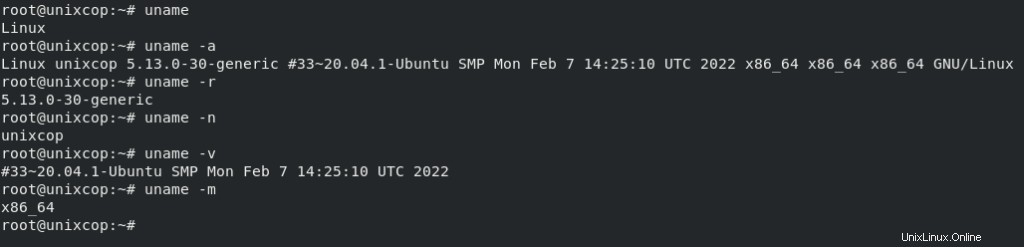
Ver información de la CPU
- Usar lscpu Comando para recopilar información sobre la CPU como se muestra a continuación.
lscpu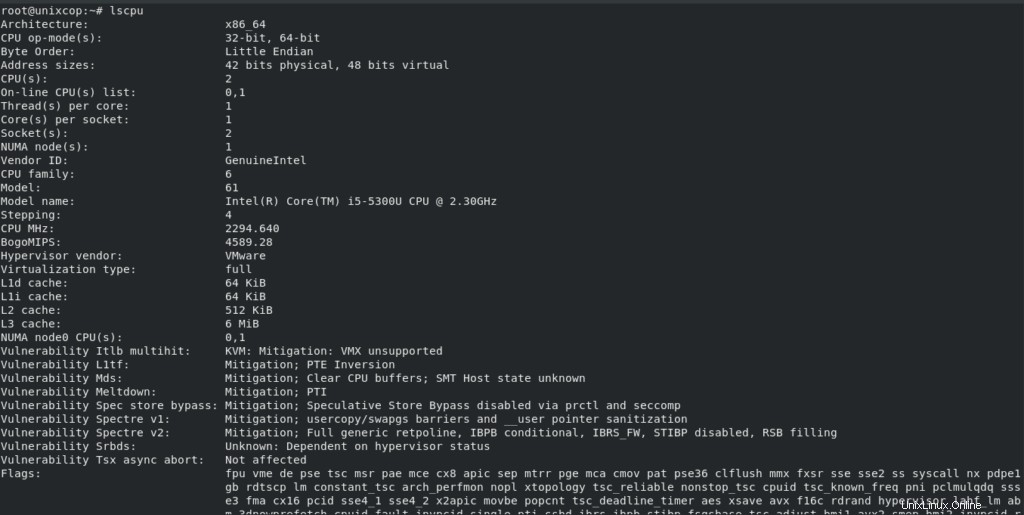
Mostrar información de la memoria
- Usar gratis comando para recopilar e imprimir información sobre memoria, búfer, caché e intercambio.
free -m #m option to view the memory size and its info in MB
free -g #g option to view the memory size and its info in GB
free -mh #mh option to simplify it to be read with human readable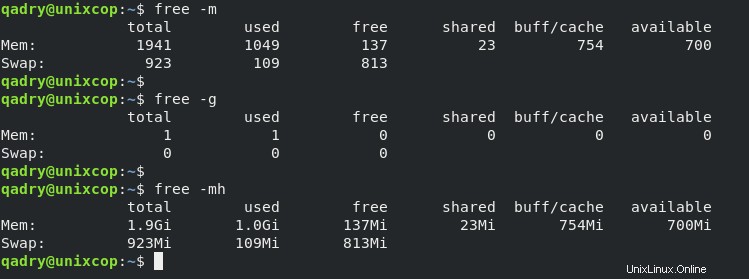
Ver información del dispositivo bloqueado
- Utilice lsblk para mostrar dispositivos de almacenamiento como discos duros, unidades flash (para enumerar bloques)
lsblk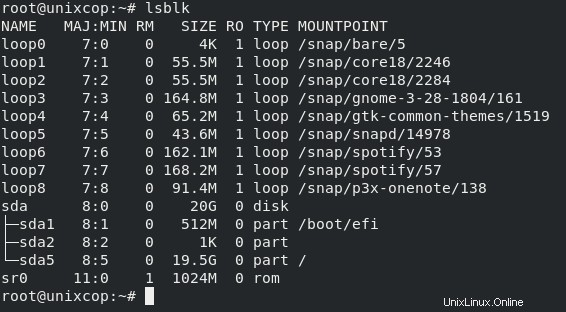
- También para ver todos los dispositivos de bloqueo, utilice -a opción con lsblk.
lsblk -aMostrar información USB
- Para recopilar información sobre USB, use lsusb comando para listar dispositivos usb
lsusb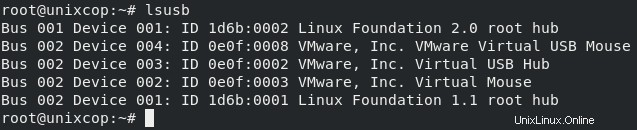
Ver información de dispositivos SCSI
- Lista de todos los dispositivos SCSI usando lsscsi comando como se muestra a continuación
lsscsi- Use también -s opción con el comando lsscsi para ver los tamaños de los dispositivos
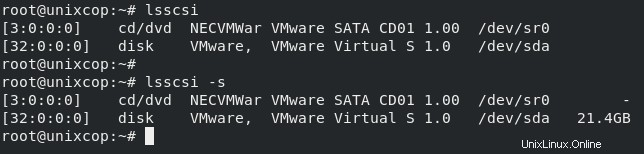
Mostrar información de dispositivos PCI
- Imprima y recopile información sobre dispositivos PCI.
lspci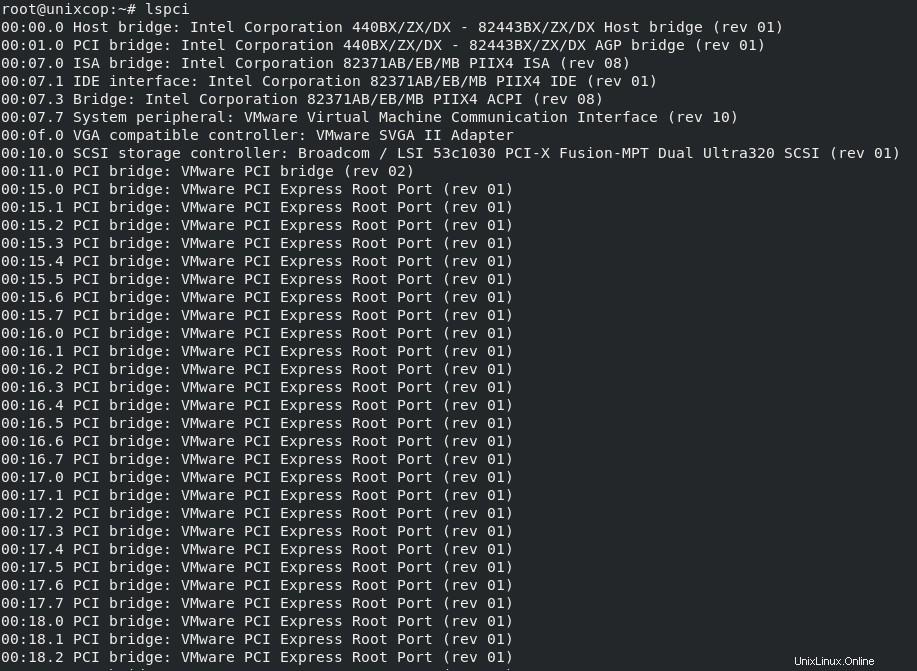
- Para generar información sobre cada dispositivo conectado, use -v opción como se muestra a continuación
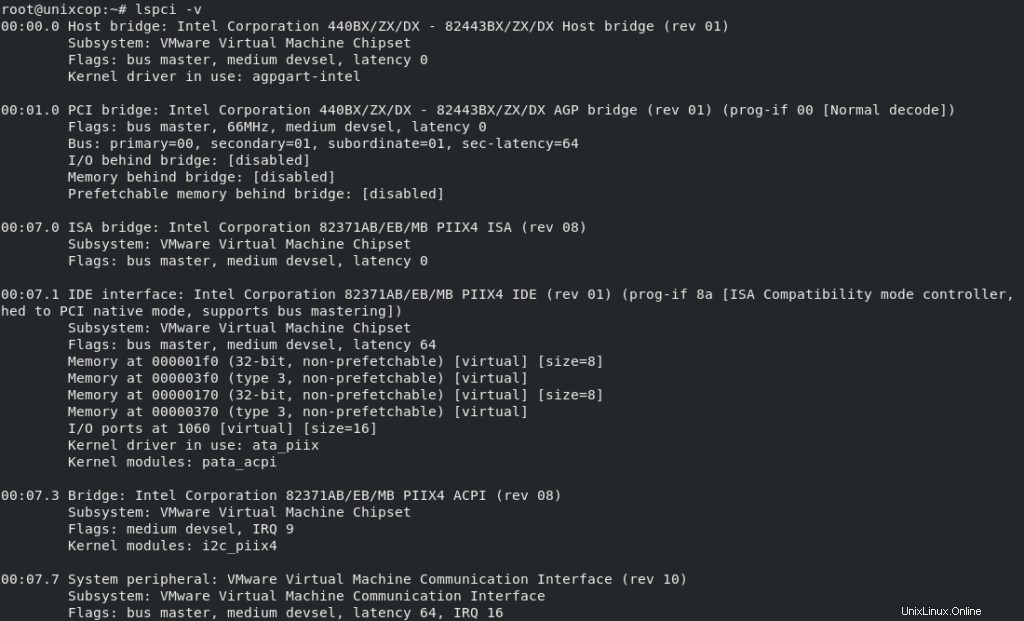
- Use la -t opción con el comando lspci para generar resultados en un árbol formato.
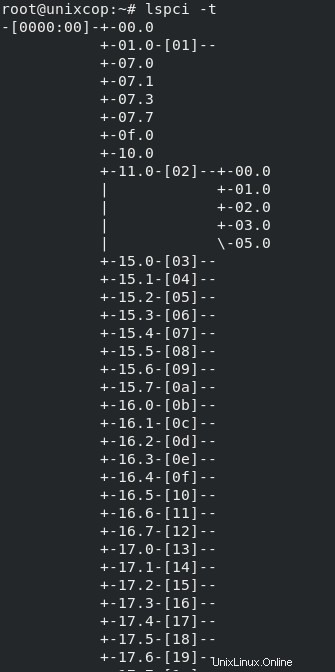
Mostrar información del hardware del sistema
- También para recopilar información sobre el hardware de su sistema Linux, use lshw como se muestra a continuación.
lshw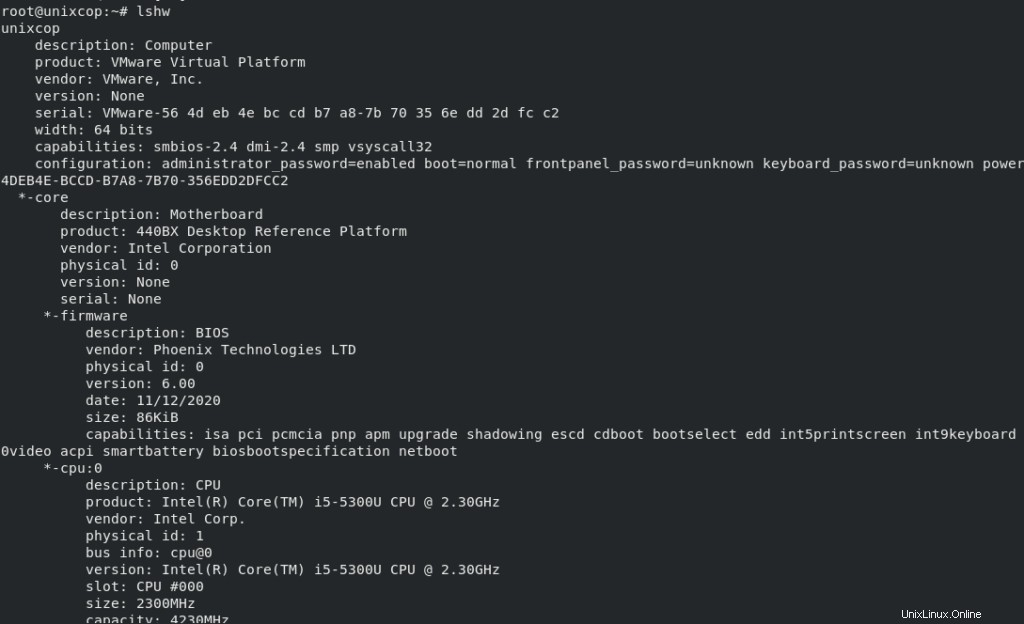
- Muestre un resumen de la información de su hardware usando la opción -breve con lshw comando
lshw -short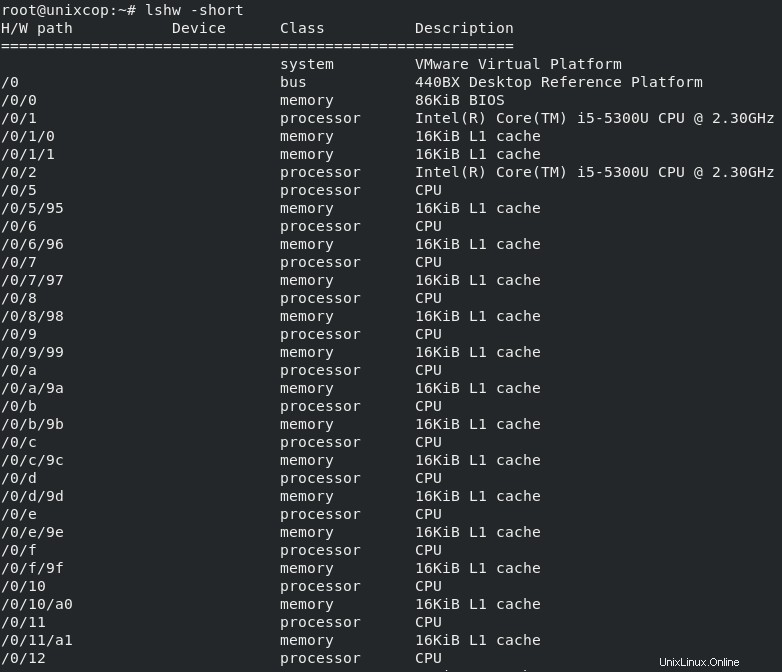
- También puede obtener un archivo html como salida para la información recopilada, puede hacerlo usando el siguiente comando y luego accediendo al archivo a través de un navegador web.
sudo lshw -html > lshw.html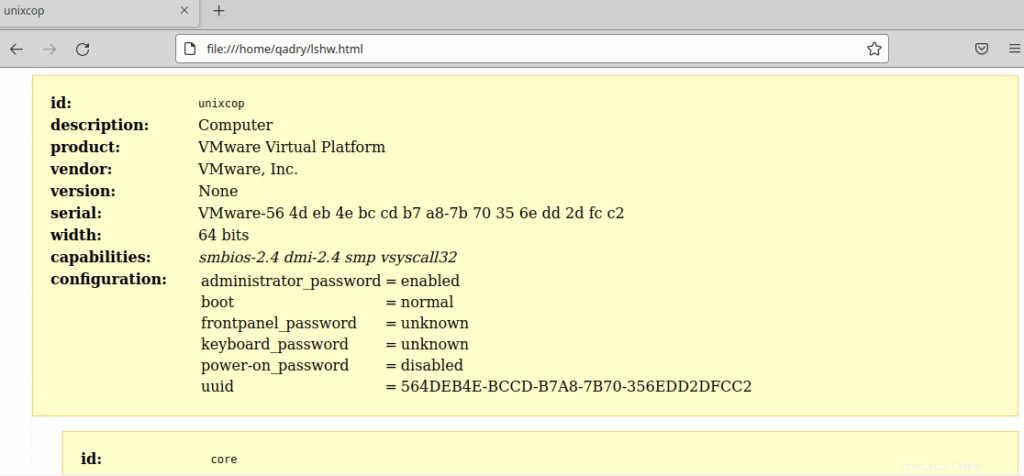
Mostrar información del sistema de archivos de Linux
- Mostrar información de partición usando fdisk comando con la opción -l como se muestra a continuación
sudo fdisk -l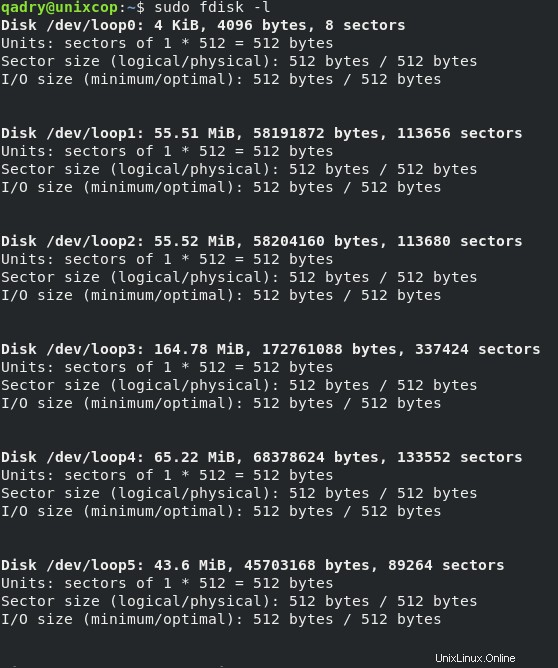
Ver información sobre componentes de hardware
Puedes usar dmidecode comando para recopilar información sobre los componentes de hardware.
dmicode es una utilidad de línea de comandos de espacio de usuario gratuita para Linux que puede analizar los datos de SMBIOS. El nombre dmidecode se deriva de Desktop Management Interface, un estándar relacionado con el que dmidecode interactuaba originalmente.
- Imprimir información sobre el sistema componentes de hardware de la siguiente manera:
sudo dmidecode -t system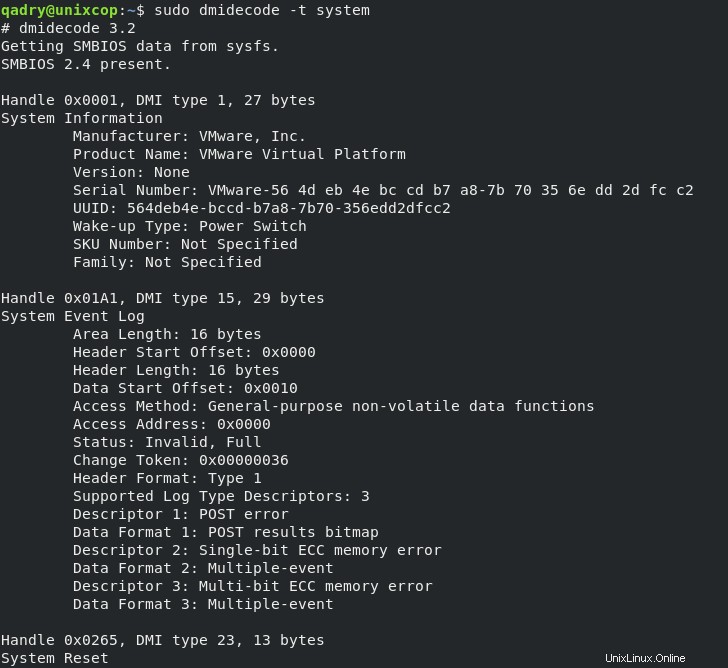
- Ver información sobre la CPU
sudo dmidecode -t processor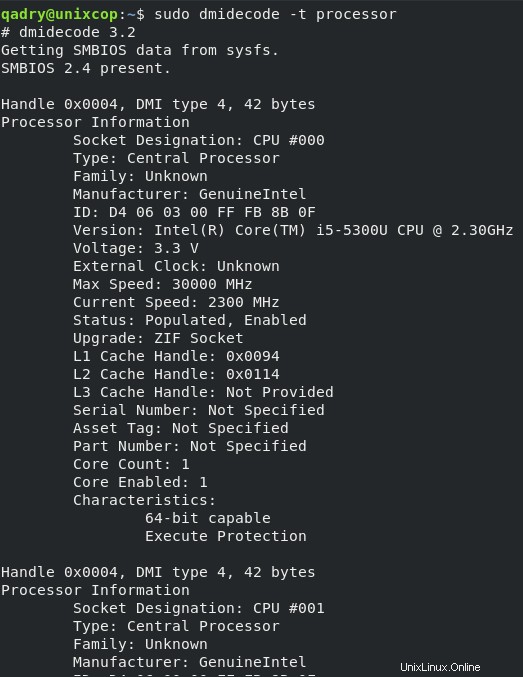
- Mostrar información sobre la memoria
sudo dmidecode -t memory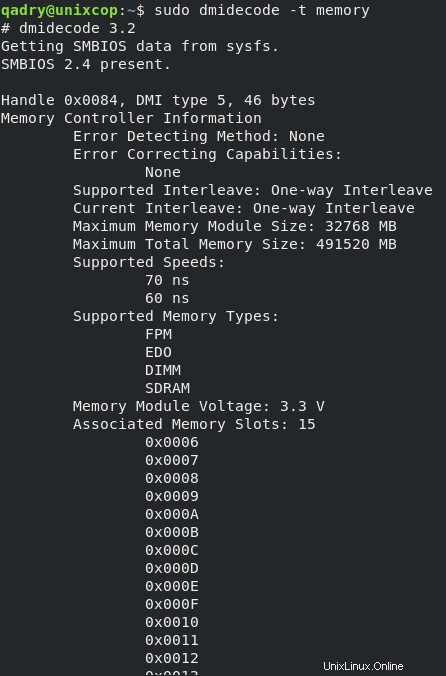
- Mostrar información sobre ajustes y configuraciones del BIOS.
sudo dmidecode -t bios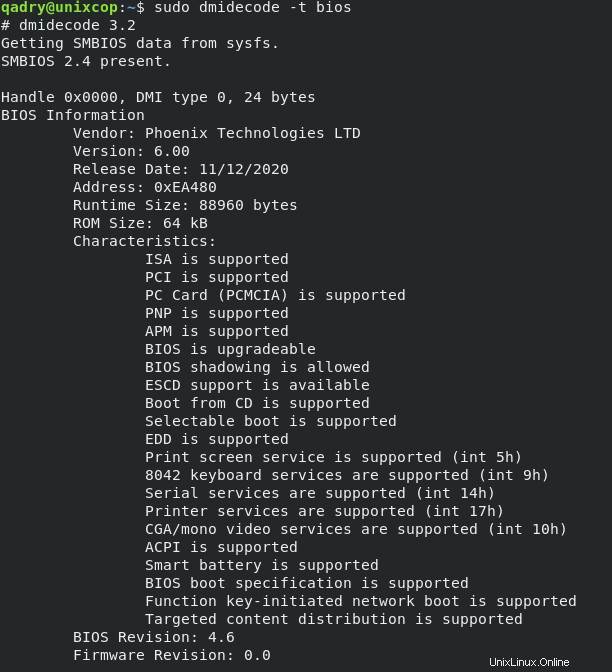
-t se refiere al tipo de componente de hardware.
Conclusión
Eso es todo
En este artículo, ilustramos cómo recopilar y ver información sobre su sistema y sus componentes de hardware.
Espero que esta guía haya sido útil
gracias.